Сегодня я расскажу про 4 полезных способа узнать имя подключенного USB-устройства в Linux. Как новичок, одним из многих факторов, которые вы должны освоить в Linux, является идентификация устройств, подключенных к вашей системе. Это может быть жесткий диск вашего компьютера, внешний жесткий диск или съемный носитель, такой USB-накопитель или карта памяти SD.
Использование USB-накопителей распространено сегодня, и для новых пользователей Linux, которые предпочитают использовать командную строку, изучение различных способов идентификации USB-устройства очень важно, особенно когда вам нужно отформатировать его.
Как только вы присоедините устройство к вашей системе, например USB, оно автоматически устанавливается в данный каталог, обычно /media/username/device-label, и вы можете получить доступ к файлам из этого каталога. Однако это не относится к серверу, на котором вы должны вручную установить устройство и указать его точку монтирования.
Linux идентифицирует устройства, использующие специальные файлы устройств, которые хранятся в директории /dev. Некоторые из файлов, которые вы найдете в этом каталоге, включают /dev/sda или /dev/hda, они представляют ваш главный диск, каждый раздел будет представлен числом, например /dev/sda1 или /dev/hda1.
Теперь давайте узнаем имена устройств, используя несколько инструментов командной строки, как показано:
Поиск подключенного USB-устройства с использованием команды df
Чтобы увидеть каждое устройство, подключенное к вашей системе, а также точку подключения, вы можете использовать команду df (проверяет использование дискового пространства на Linux), как показано на рисунке ниже:
Используйте команду lsblk для поиска имени USB-устройства
Вы также можете использовать команду lsblk (список блочных устройств), в которой перечислены все блочные устройства, подключенные к вашей системе:
Идентифицировать имя USB-устройства с помощью утилиты fdisk
Fdisk — это мощная утилита, которая отображает таблицу разделов на всех ваших блочных устройствах, включая USB-накопитель, вы можете запускать его с правами root:
Определение имени устройства USB с помощью команды dmesg
dmesg — важная команда, которая отображает или управляет сообщениями ядра, структурой данных, которая хранит информацию о действиях ядра.
Выполните приведенную ниже команду, чтобы просмотреть сообщения о работе ядра, которая также выведет информацию о вашем USB-устройстве:
Теперь вы знаете про 4 полезных способа узнать имя подключенного USB-устройства в Linux!
Спасибо за уделенное время на прочтение статьи!
Если возникли вопросы, задавайте их в комментариях.
Подписывайтесь на обновления нашего блога и оставайтесь в курсе новостей мира инфокоммуникаций!
Чтобы знать больше и выделяться знаниями среди толпы IT-шников, записывайтесь на курсы Cisco от Академии Cisco, курсы Linux от Linux Professional Institute на платформе SEDICOMM University.
Курсы Cisco, Linux, кибербезопасность, DevOps / DevNet, Python с трудоустройством!
- Поможем стать экспертом по сетевой инженерии, кибербезопасности, программируемым сетям и системам и получить международные сертификаты Cisco, Linux LPI, Python Institute.
- Предлагаем проверенную программу с лучшими учебниками от экспертов из Cisco Networking Academy, Linux Professional Institute и Python Institute, помощь сертифицированных инструкторов и личного куратора.
- Поможем с трудоустройством и стартом карьеры в сфере IT — 100% наших выпускников трудоустраиваются.
- Проведем вечерние онлайн-лекции на нашей платформе.
- Согласуем с вами удобное время для практик.
- Если хотите индивидуальный график — обсудим и реализуем.
- Личный куратор будет на связи, чтобы ответить на вопросы, проконсультировать и мотивировать придерживаться сроков сдачи экзаменов.
- Всем, кто боится потерять мотивацию и не закончить обучение, предложим общение с профессиональным коучем.
- отредактировать или создать с нуля резюме;
- подготовиться к техническим интервью;
- подготовиться к конкурсу на понравившуюся вакансию;
- устроиться на работу в Cisco по специальной программе. Наши студенты, которые уже работают там: жмите на #НашиВCisco Вконтакте, #НашиВCisco Facebook.



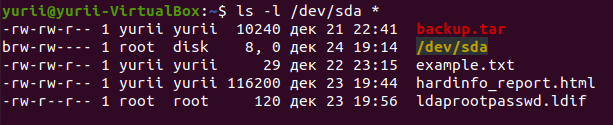
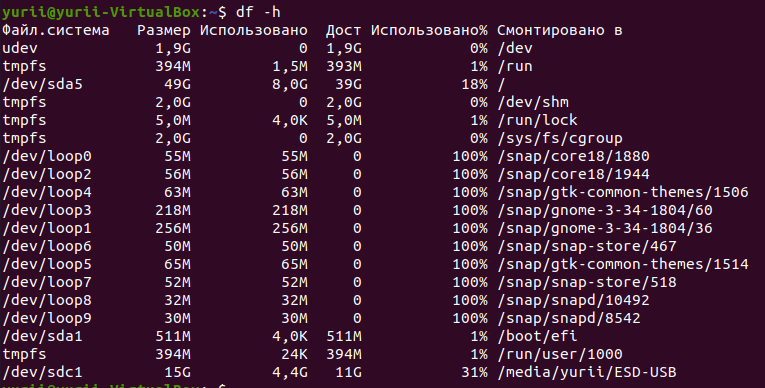

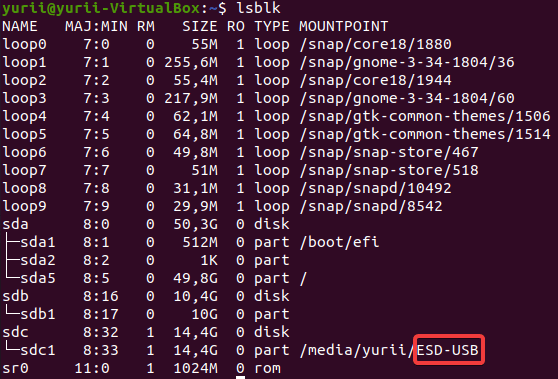
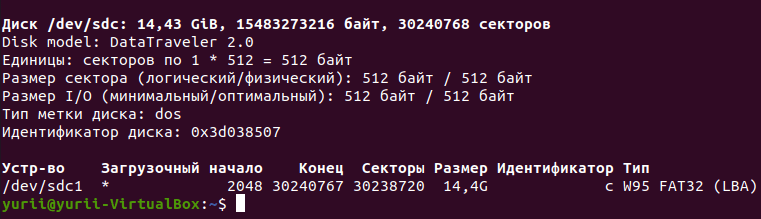



























1 комментарий. Оставить новый
Добрый день! При перезагрузке у USB-устройств постоянно меняются имена. Скажите, можно ли закрепить имя за определенным USB-устройстом — например dev/ttyACM0 (меняется на ttyACM1). Чтобы даже после перезагрузки оно было таким же.